Prístup k obsahu v iCloude na Macu
iCloud vám pomáha udržiavať najdôležitejšie údaje ako sú fotky, súbory, poznámky, iCloud Kľúčenka a ďalšie v bezpečí, aktuálne a dostupné na všetkých vašich zariadeniach. Je vstavaný do každého Apple zariadenia a každý dostane na začiatok 5 GB úložiska. (Nákupy v iTunes Store, App Store, apke Apple TV a službe Apple Books nezaberajú v tomto úložisku žiadne miesto.)
Ak máte iPhone, iPad alebo iPod touch, jednoducho sa na každom zariadení prihláste pomocou rovnakého Apple účtu, zapnite iCloud a budete mať k dispozícii všetko potrebné. Ak potrebujete viac úložiska a prémiové funkcie ako Súkromný prenos cez iCloud, Skryť môj email, Vlastná emailová doména a podpora pre Video zabezpečené HomeKitom, môžete si službu upgradovať na iCloud+.
Systémové požiadavky na zariadenia, ktoré podporujú iCloud, nájdete v článku podpory Apple Systémové požiadavky pre iCloud.
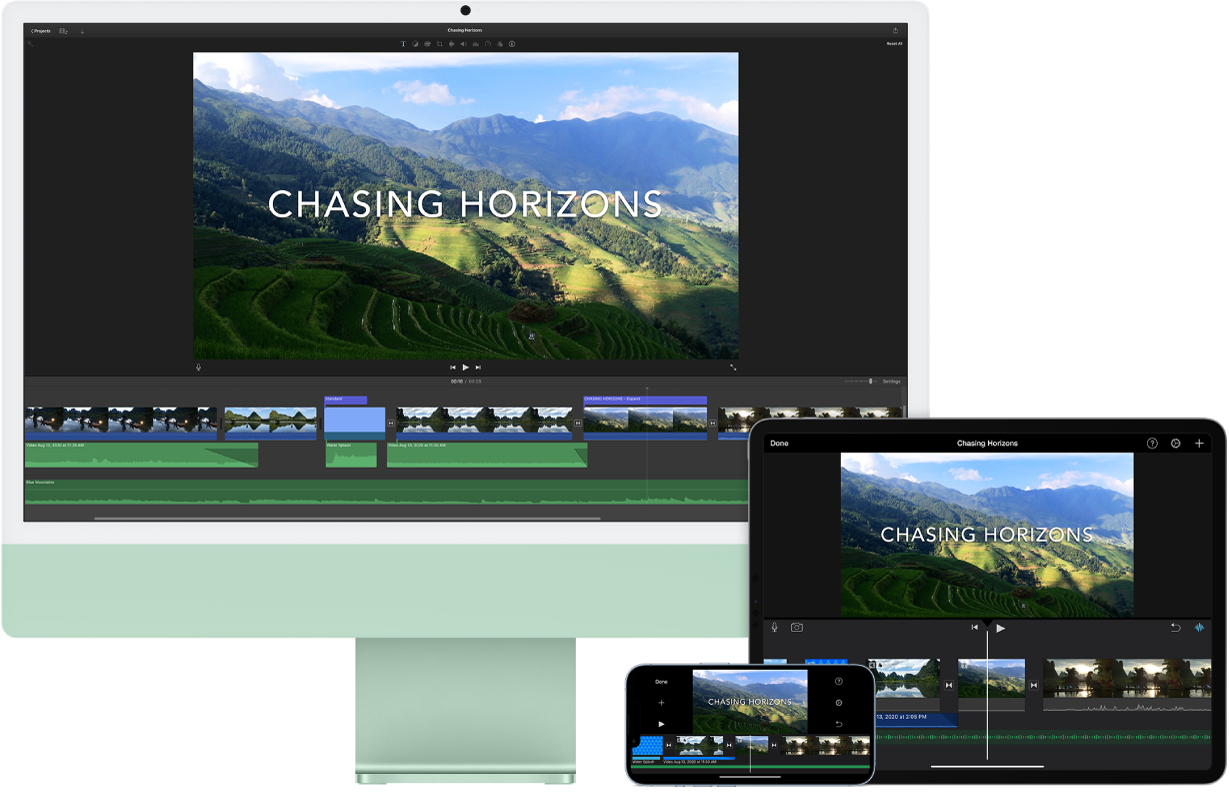
Automaticky uložte svoju plochu a priečinok Dokumenty do iCloud Drivu. Súbory, ktoré si uložíte do priečinka Dokumenty alebo na plochu, budú automaticky k dispozícii v iCloud Drive a dostupné z ľubovoľného miesta, kde sa práve nachádzate. Pri práci s iCloud Drivom máte prístup k súborom na svojom iMacu, iPhone alebo iPade v apke Súbory, na webe na stránke iCloud.com alebo na PC so systémom Windows v aplikácii iCloud pre Windows. Ak zmeníte súbor uložený na zariadení alebo na iCloud Drive, úpravy sa prejavia všade, kde súbor zobrazíte.
Ak chcete začať, prejdite na Systémové nastavenia, v hornej časti postranného panela kliknite na svoje meno, potom na iCloud a zapnite iCloud Drive. Ak chcete zistiť viac, pozrite si tému Nastavenia a používanie iCloud Drivu na všetkých zariadeniach. Prečítajte si tiež článok podpory Apple Pridanie súborov z priečinkov Plocha a Dokumenty do iCloud Drivu.
Uložte a zdieľajte fotky. Uchovajte svoju knižnicu fotiek v iCloude a prezerajte si svoje fotky a videá, ako aj úpravy, ktoré v nich urobíte, na všetkých svojich zariadeniach. Ak chcete začať používať iCloud Fotky, prejdite na Systémové nastavenia, v hornej časti postranného panela kliknite na svoje meno, kliknite na iCloud a potom zapnite Fotky.
Pomocou Zdieľanej iCloud Fotoknižnice môžete zdieľať fotky a videá až s piatimi ďalšími ľuďmi. Každý z nich môžete v zdieľanej knižnici vykonávať zmeny, napríklad pridávať nový obsah, robiť úpravy alebo pridávať komentáre. Dynamické návrhy uľahčujú pridávanie konkrétnych fotiek z vašich zbierok, ako sú napríklad fotky s konkrétnou osobou alebo fotky vytvorené v určitý deň. Ak chcete začať, otvorte apku Fotky > Nastavenia, kliknite na tab Zdieľaná knižnica a postupujte podľa pokynov na obrazovke. Ak chcete zistiť viac o iCloud Fotkách, pozrite si tému Používanie iCloud Fotiek na stránke iCloud.com.
Vychutnajte si svoje nákupy kdekoľvek. Ak ste na svojich zariadeniach prihlásení pomocou rovnakého Apple účtu, položky zakúpené v App Store, apke Apple TV, Apple Books a iTunes Store máte neustále k dispozícii bez ohľadu na to, na ktorom počítači alebo zariadení ste ich kúpili. Všetku svoju hudbu, filmy, knihy a ďalšie dáta tak budete mať vždy poruke.
Nájdite svoj iMac pomocou služby Nájsť môj Mac. Ak ste iMac stratili a máte zapnutú službu Nájsť môj Mac, pomocou apky Nájsť môžete zobraziť jeho polohu na mape, zamknúť jeho obrazovku alebo z neho dokonca na diaľku vymazať všetky dáta. Ak chcete zapnúť službu Nájsť môj Mac, otvorte Systémové nastavenia, v hornej časti postranného panela kliknite na svoje meno, kliknite na iCloud, kliknite na Zobraziť všetko a potom zapnite Nájsť môj Mac. Prečítajte si článok podpory Apple Ak stratíte svoj Mac alebo vám ho ukradnú.
Poznámka: Ak máte na iMacu nastavených viacero užívateľských účtov, službu Nájsť môj Mac môžete zapnúť len pre jeden z nich.
Viac informácií. Pozrite si užívateľskú príručku pre iCloud a tému Čo je to iCloud?